Падключыце Foreflight да MSFS 2020 не такая складаная задача, як вы думаеце пра гэта. добра, Не трэба турбавацца пра гэта, бо гэты артыкул дасць вам поўную інфармацыю і лепшае рашэнне, каб выправіць вашу праблему пра Connect Foreflight да MSFS 2020.
Такім чынам, Вось некалькі простых рашэнняў для вас, якія прыведзены ніжэй. Вы можаце выкарыстоўваць адзін з іх, каб падключыць Foreflight да MSFS 2020. Але пераканайцеся, што ваш Маршрутызатар Wi -Fi і камп'ютэрны брандмаўэр не блакуе трафік UDP на порце 49002.
Спосабы падключэння Foreflight да MSFS 2020
Вы можаце выкарыстоўваць любы з наступных згаданых метадаў для падключэння Foreflight да MSFS 2020:
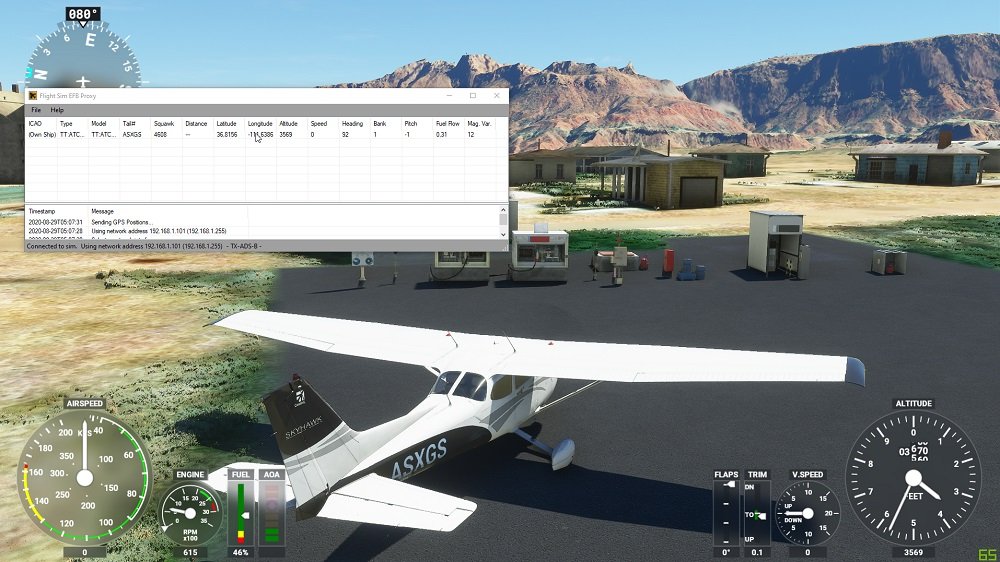
1. Fs2ff (Сімулятар палёту на прагназаванне)
FS2FF - гэта прылада альбо інструмент, які выкарыстоўваецца для адпраўкі дадзеных з MSFS2020 да FaveFlight Mobile. FS2FF размешчаны на старонцы FS2FF GitHub. добра, Для пачатку вы павінны прытрымлівацца інструкцый ніжэй:
- Перш за ўсё, вы павінны адкрыць апошні выпуск FS2FF.
- Пасля гэтага, Вы павінны загрузіць fs2ff.exe ў разумнае месца, напрыклад, мае дакументы ці працоўны стол.
- Тады вам трэба адкрыць fs2ff.exe.
- тут, Калі абаронца Windows паказвае, “Windows абараніў ваш ПК,” вы націснеце “Больш інфармацыі” а затым націсніце “Бегчы ў любым выпадку.”
- зараз, Вы павінны падключыцца да дакладнай бесправадной сеткі, як ваш мабільны прыбор або прылада.
- Далей, Вы павінны адкрыць сімулятар палётаў Microsoft.
- Затым, Вы павінны націснуць падключэнне, калі вы трапляеце на галоўны экран MSFS у FS2FF.
- Пасля гэтага, вы павінны адкрыць мабільны для прадаўцоў, а потым перайсці да большага > Прылады і пацвердзіце, што MSFS адлюстроўвае падлучаныя. Калі не падключана, вам трэба націснуць плітку, а потым ссунуць “Уключэнне” Пераключыцеся на ўключэнне.
НАТАТКА: Можа быць праблема брандмаўэра/сеткі, калі ў Foreflight падключаецца падключэнне > Прылады, а fs2ff кажа “Звязаны ”, Ці ёсць таксама верагоднасць таго, што iPad не падключаны да дакладнай сеткі Wi-Fi як ваш кампутар.
2. Палётныя падзеі
Такім чынам выкарыстоўваецца для падтрымкі адпраўкі эмуляваных дадзеных аб пазіцыі з MSFS2020 для FaureFlight Mobile. Такім чынам, Для гэтага, Вы павінны прымяніць наступныя дзеянні.
- Першы, вы павінны ўсталяваць версію 2.2.0 ці пазней (Патрабуецца).
- зараз, Вы павінны загрузіць палёты на сайце палётаў. Для гэтага, вы павінны націснуць на “Далучаць” Кнопка, якая размяшчаецца ўверсе справа, і прытрымлівайцеся інструкцыям.
- Далей, У меню налады палётаў, Вы павінны палегчыць вяшчанне ў лакальную сетку (г.зн., Выберыце "Трабныя дадзеныя ў лакальную сетку").
- Пасля гэтага, на трэнажоры, з MFSF2020 адкрытымі і знаходзячыся ў паветры, вы ўводзіце выпадковы санкцыян, і тады трэба націснуць “Пачніце адсочванне палётаў.” Вы наведаеце паведамленне ў гульні, і гэта паведамленне скажа, “Палётныя падзеі падключаюцца.”
- зараз, вы павінны націснуць больш > Прылады, У Foreflight Mobile. Пасля гэтага, вы павінны націснуць на “Палётныя падзеі” плітка, а потым ссуньце “Уключэнне” уключыце.
3. Мост MSFS
Мост MSFS дапамагае адпраўляць хуткасць, пазіцыя, і дадзеныя пра вышыню ад MSFS2020 для FaureFlight Mobile. Мост MSFS функцыянальны з Simmarket.
Калі вам давядзецца набыць і загрузіць мост MSFS, Вы павінны выкарыстоўваць вучэнні ніжэй, каб пачацца:
- Першы, Вы павінны раскрыць MSFSBRIDGE, а потым двойчы пстрыкнуць на msfsbridge.exe.
- Пасля гэтага, вы павінны адкрыць MSFS2020.
- Тады вам трэба адкрыць FaveFlight Mobile і націснуць на больш > Прылады. Пасля гэтага, вы павінны націснуць на плітку MSFSBridge і слізгаць “Уключэнне” Кнопка ўключыць.
- зараз, з MSFS2020 адкрытымі, вы павінны націснуць карты, а потым пацвердзіць, што ваша мадэляваная пазіцыя паказвае.
4. Xmapsy
XMAPSY дазваляе адпраўляць дадзеныя з MSFS2020 для FOREFlight Mobile. Вам прыйдзецца наведаць наступныя згаданыя сайты:
- Xmapsy сайт
- Старонка інструкцый XMAPSY
- Старонка падтрымкі XMAPSY
Вы павінны ўсталяваць xmapsy. Пасля запуску XMAPSY, вы павінны адкрыць мабільны FaveFlight, Тады вы павінны націснуць больш > Прылады і пацвердзіце “Xmapsy” плітка паказвае “Звязаны.” Калі гэта не, тады вы націснеце плітку і слізгайце “Уключэнне” Кнопка ўключыць.
ПВ 2020
Як падключыць iPad да MSFS?
Пераход на fs2ff, А потым трэба націснуць перамыкач "Падключыце" альбо кнопку ў цэнтры экрана. Вы заўважыце зялёную кропку, Гэтая кропка кажа: "Злучаны". Тады, вы павінны ісці на Foreflight, Больш прылад і трэба націснуць на плітку "MSFS". І пасля гэтага, Вы будзеце слізгаць кнопку "Уключэнне".
Гэта пярэдняя асвятленне толькі для выкарыстання iPad?
Foreflight працуе з усімі апошнімі мадэлямі iPhone і iPad. Вы можаце мець магчымасць увайсці ў падпіску на да 2 iPad і 1 iPhone, або 2 айфоны і 1 iPad адразу. Калі вы набываеце новы iPad, тады вам будзе прапанавана Wi-Fi + Сотавая версія альбо 11-цалевы iPad Pro, альбо iPad mini.
Ці можаце вы выкарыстоўваць прапорванне на сваім ПК?
Аэранаўтычныя карты Forefligh, прыносячы вам шырока адпаведныя дадзеныя на любым узроўні павелічэння.
Гэта заяўка на запас бясплатна для загрузкі?
так, Мабільнае прыкладанне Foreflight можа бясплатна загружаць, Вы можаце загрузіць яго з крамы прыкладанняў. Аднак, Для выкарыстання мабільнага прыкладання Foreflight неабходна падпіска. Вы можаце мець магчымасць зразумець больш пра цэны і планы на старонцы куплі падпіскі.
Заключэнне
Мы апісалі самыя простыя і адпаведныя спосабы падключэння прадаўцоў да MSFS 2020 У гэтым артыкуле. Спадзяюся, Вы цалкам зразумелі, што падключэнне іх абодвух пасля прачытання гэтага артыкула. Выберыце адзін з гэтых спосабаў і пазбавіцеся ад праблемы злучэння.




